FLAC ist ein verlustfreies Audioformat, das viele Musik-Fans mögen, da das FLAC-Format einen besseren Genuss bringt. Wenn man FLAC-Dateien aufs iPhone oder iPod touch kopieren möchten, braucht er iTunes. Aber iTunes akzeptiert das FLAC-Format nicht. Viele haben dasselbe Problem: wie kann man FLAC in iTunes importieren?
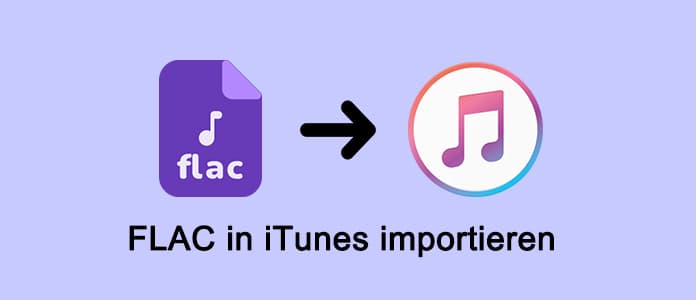
In diesem Fall braucht man FLAC-Dateien ins ALAC-Format, Apples eigenes Lossless-Format, zu konvertieren. In diesem Artikel stellen wir Ihnen die einfachsten Tools für Windows und macOS vor, mit denen Sie FLAC für iTunes umwandeln und dann importieren können.
AnyMP4 Video Converter Ultimate ist ein bequemes Format-Umwandler für Video- und Audiodateien. In wenigen Schritten können Sie Ihre FLAC-Dateien ins ALAC-Format umwandeln, das von iTunes unterstützt ist. Dank der fortschrittlichen Encodierungs-Technik erhalten Sie eine hohe Konvertierungs-Geschwindigkeit und eine hohe Audioqualität.
Dieser FLAC to iTunes Converter unterstützt noch andere verlustfreie Audioformate wie APE, WAV, AIFF. Vor der Umwandlung Ihrer FLAC-Dateien können Sie die Länge beschneiden, die Datei aufteilen, und auch die Lautstärke anpassen.
Downloaden und installieren Sie diese Software auf Ihrem PC oder Mac. Dann folgen Sie der Anleitung unten, um FLAC in iTunes zu importieren.
Für Windows 11/10/8/7
Für macOS 10.12 oder neuer
Schritt 1: Starten Sie AnyMP4 Video Converter Ultimate und klicken Sie auf das Plus-Symbol in der Mitte. Wählen Sie im Popup-Fenster die FLAC-Dateien aus, die Sie nach iTunes umwandeln möchten.
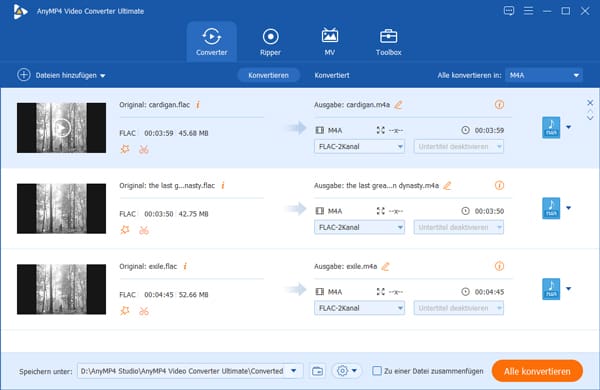
Schritt 2: Klicken Sie oben rechts auf den Dropdown-Pfeil von „Alle konvertieren in“. In der Profil-Liste klicken Sie auf den Reiter „Audio“ und dann in der linken Liste auf „ALAC“. Hier können Sie das ALAC-Profil wählen.
Schritt 3: Wählen Sie im linken unteren Bereich einen Speicherort für die konvertierten Dateien aus.
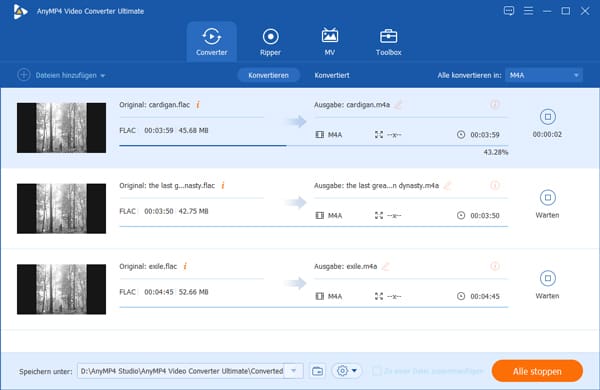
Schritt 4: Klicken Sie auf den Button „Alle konvertieren“. Nun wirr die Software Ihre FLAC-Dateien in das von iTunes unterstützen ALAC-Format umwandeln. Nachdem der Vorgang abgeschlossen ist, finden Sie die ALAC-Dateien (.m4a) in dem gewählten Pfad.
Schritt 5: Öffnen Sie iTunes und klicken Sie auf „Datei“ > „Datei zur Mediathek hinzufügen“. Dann wählen Sie die ALAC-Dateien aus. So importieren Sie FLAC-Dateien auf Umweg in iTunes.
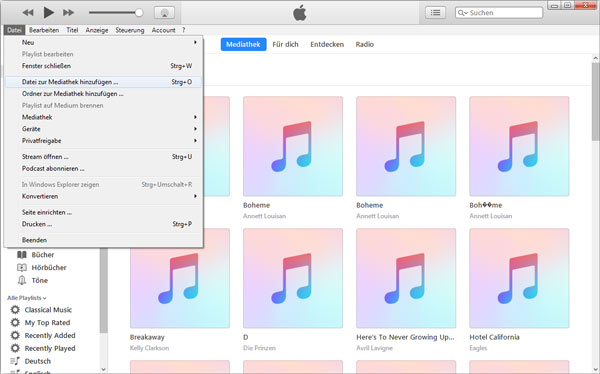
Tipp: Aiseesoft Video Converter Ultimate kann fast alles umwandeln, wie z.B. FLAC in MP3, FLAC nach WAV.
Möchten Sie keine Software auf Ihrem Computer installieren, können Sie einen Online FLAC to ALAC Converter verwenden. Leider gibt es wenige Online-Tools, die ALAC echt unterstützen. Hier empfehlen wir Ihnen die kostenlose Website onlineconverter.com. In drei Schritte können Sie schnell eine FLAC-Datei in das iTunes-Format konvertieren, ohne Qualitätsverlust.
Obwohl die Website auf Englisch ist, ist Bedienung ganz einfach zu erlernen. Ein Nachteil von diesem Online FLAC to ALAC Converter ist, dass man jedes Mal nur eine FLAC-Datei umwandeln kann.
Befolgen Sie die Schritte unten, um eine FLAC-Datei für das Importieren nach iTunes zu konvertieren.
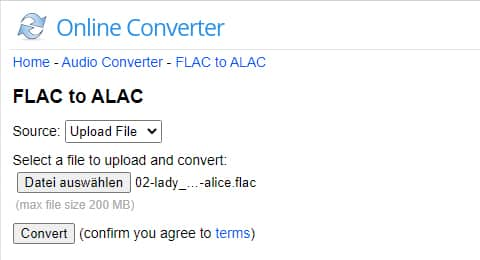
Schritt 1: Rufen Sie onlineconverter.com im Browser auf.
Schritt 2: Klicken Sie auf den Button „Datei auswählen“ und wählen Sie eine FLAC-Datei auf der Festplatte aus.
Schritt 3: Klicken Sie auf den Button „Convert“. Dann warten Sie auf den Upload- und Umwandlungs-Vorgang.
Schritt 4: Wenn die Umwandlung abgeschlossen ist, klicken Sie auf den Textlink „Download Now“, um die konvertierte ALAC-Datei auf Ihrem Computer zu downloaden.
Schritt 5: Starten Sie iTunes und fügen Sie die Datei in die iTunes-Mediathek hinzu.
FormatFactory ist ein kostenloses Programm für Windows 10, 8/8.1, 7, und kann fast alle Dateiformate konvertieren. Die Umwandlung von FLAC-Dateien zu iTunes ist mit diesem Programm kinderleicht.
Free Download: http://www.pcfreetime.com/formatfactory/index.php?language=de
Achtung: Während der Installation wird Ihnen unnötige Zusatzsoftware angeboten. Klicken Sie auf „Ablehnen“.

Schritt 1: Starten Sie FormatFactory und klicken Sie auf der linken Seite auf die Spalte „Audio“. Dann klicken Sie auf das M4A-Symbol.
Schritt 2: Klicken Sie auf den Button „Dateien hinzufügen“ und wählen Sie die FLAC-Dateien aus, die Sie für den Import nach iTunes umwandeln möchten.
Schritt 3: Klicken Sie oben rechts auf „Zieldatei einstellen“ und stellen Sie fest, dass ALAC als Audiocodec gewählt ist. Dann klicken Sie auf „OK“.
Schritt 4: Wählen Sie in dem unteren Bereich einen Ausgabepfad aus, und dann klicken Sie auf „OK“.
Schritt 5: Klicken Sie in der oberen Symbolleiste auf „Starten“. Nun wird das Programm Ihre FLAC-Dateien ins ALAC-Format konvertieren. Klicken Sie auf das Ordner-Symbol, um das Ausgabepfad zu öffnen.
Schritt 6: Öffnen Sie iTunes und importieren Sie die konvertierten Dateien in iTunes.
Tipp: Mit dieser Freeware können Sie auch Videoformat ändern, DVD digitalisieren, und vieles mehr.
Oben haben wir Ihnen drei einfache Tools für Windows und Mac vorgestellt, die Ihnen bei dem Importieren von FLAC-Dateien nach iTunes helfen können. AnyMP4 Video Converter Ultimate stellt Ihnen ein Komplett-Toolkit für die Verarbeitung von Video- und Audiodateien zur Verfügung. Die anderen zwei machen auch den Vorgang einfach und schnell. Wählen Sie ein Tool davon, und probieren Sie es mal aus.
Für Windows 11/10/8/7
Für macOS 10.12 oder neuer
 Klicken Sie hier, um einen Kommentar zu schreiben.
Klicken Sie hier, um einen Kommentar zu schreiben.AnyMP4 Video Converter Ultimate
Blitzschnell umwandeln und mit KI einfach bearbeiten